WEBメール[horde]の基本的な利用方法
WEBメール[horde]の基本的な利用方法について説明します。 WEBメール[horde]を利用するには、「基本的な初期設定」を終了しておく必要があります。 初期設定については、「WEBメール[horde]の初期設定」の項で既に触れていますので本項では「WEBメール[horde]の基本的な利用方法」のみ紹介します。 |
|
| 1. | メールを受信する |
|---|---|
| サーバーに届いたメールを受信するための操作は基本的に必要ありません。ログイン時にサーバーにある未読メールが、自動的に受信トレイ(INBOX)に一覧表示されます。 なお、ログイン後にしばらく時間が経過した後に新着メールをチェックしたい場合には、「再表示アイコン」をクリックすることで、新着メールを見ることができます。 |
|
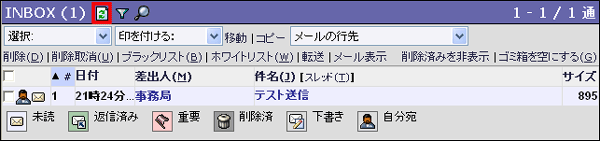 |
|
| 2. | 受信したメールの内容を確認する |
| 実際に届いたメールの内容(本文)を確認するには、対象のメールの件名をクリックします | |
INBOXの画面がメールの内容表示に切り替わり、本文を確認することができます。 内容の確認が終了したら、「INBOXに戻る」リンクをクリックすることで元の画面に戻ります。 |
|
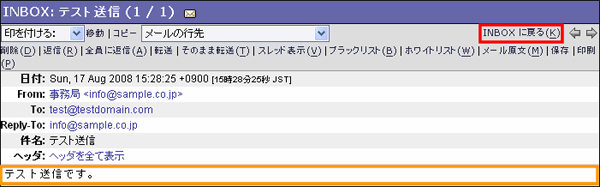 |
|
| 3. | 受信したメールに返信する |
| 受信したメールに返信をしたい場合には、「返信」リンクをクリックします。 | |
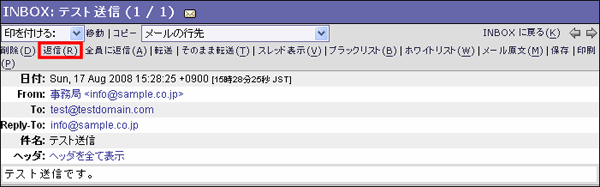 |
|
返信メールの編集ウィンドウに画面が切り替わります。 本文の欄に返信内容を入力し、最後に「メールの送信」ボタンをクリックします。 |
|
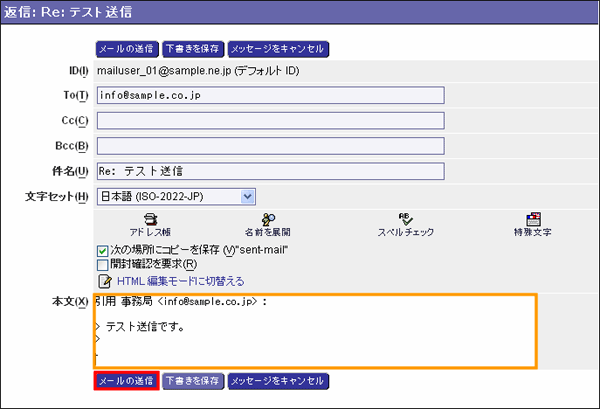 |
|
| 4. | 不要なメールを削除する |
| 不要になったメールを削除するには、対象のメールの右端のチェックボックスにチェックを入れ、「削除」リンクをクリックします。 |
|
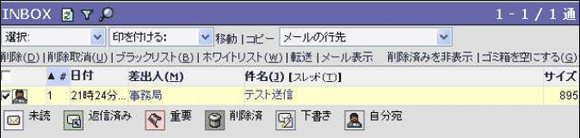 |
|
削除したメールの行が灰色に変わり、件名などに取り消し線が引かれます。 WEBメール上で削除したメールを非表示にする場合、「削除済みを非表示」リンクをクリックします。 |
|
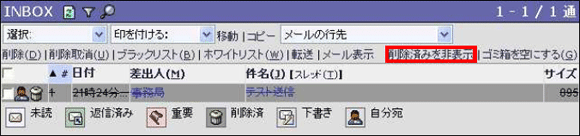 |
|
完全にサーバーから削除したい場合には、「ゴミ箱を空にする」リンクをクリックします。
|
|
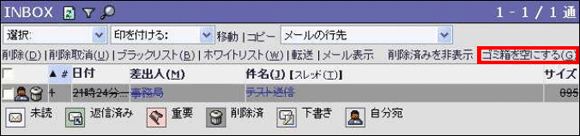 |
|
| 5. | メッセージの作成・送信 |
| 新規にメッセージを作成し、送信する場合には「新規メール」アイコンをクリックします。 | |
メッセージ作成のウィンドウに画面が切り替わります。 宛先(To:)、件名、本文を入力し、最後に「メールの送信」ボタンをクリックします。 |
|
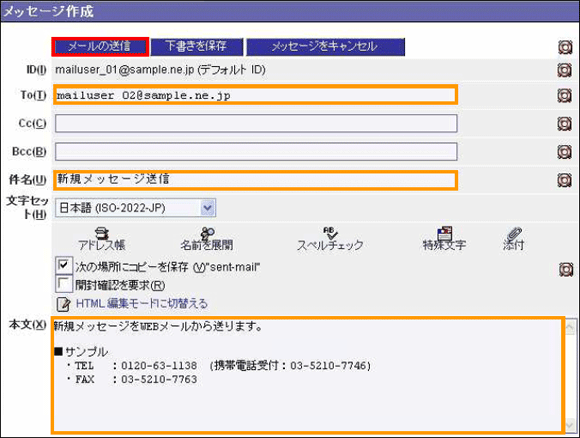 |
|
| 以上がWEBメール[horde]の基本的な利用方法となります。 | |






